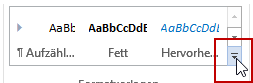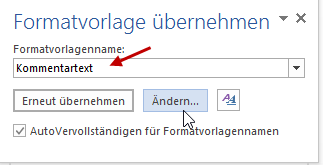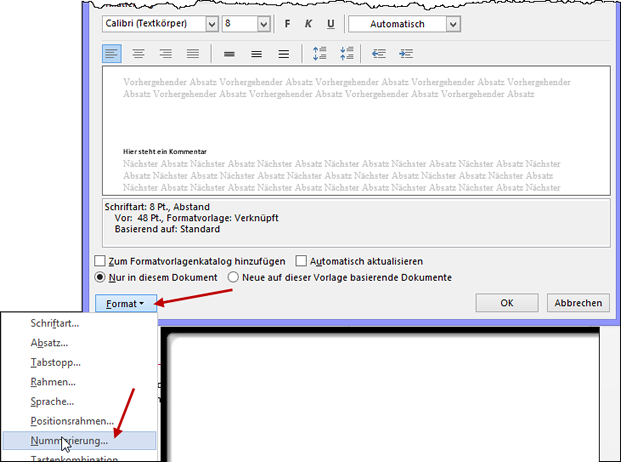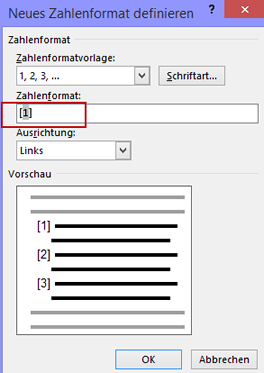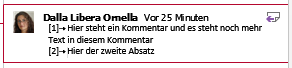Tipps und Tricks rund um Word
Word 2013 - Kommentare nicht nummeriert
In Word 2013 sind die Kommentare nicht so nummeriert, wie wir es von den vorhergehenden Word-Versionen gewohnt waren. Das erschwert es, sich auf Kommentare zu beziehen. Es ist doch viel einfacher, wenn man sagen kann "Kommentar 14" als "der fünfte Kommentar von oben auf Seite 7" ... Ok, die Kommentarnummern änderten sich früher, wenn neue Kommentare dazukamen - trotzdem finde ich Nummern gut ;-)
Folgenden Tipp habe ich von Ornella Dalla Libera bekommen (Danke, Ornella!):
Seit Word 2013 werden die Kommentare nicht mehr automatisch nummeriert. Diese Problematik kann in Word anhand der eingesetzten Formatvorlage für Kommentartext behoben werden.
Erstellen Sie im gewünschten Dokument einen Kommentar oder klicken Sie in den Textbereich eines bestehenden Kommentars. |
|
|
|
Öffnen Sie die Aufgabenleiste 'Formatvorlage übernehmen', indem Sie im Register Start die Schnellformatvorlagenleiste öffnen und den Befehl Formatvorlage übernehmen anklicken. Die Leiste erscheint in der Regel auf der linken Seite des Bildschirms. |
|
In der Leiste wird die aktuelle Formatvorlage angezeigt und wenn Sie sich in einem Kommentartext befinden, heisst diese eben Kommentartext. Klicken Sie nun auf Ändern. |
|
Im nächsten Dialogfenster klicken Sie unten links auf die Schaltfläche Format und danach auf Nummerierung und bestimmen das gewünschte Nummernformat z.B. 1. 2. 3. usw. oder
|
|
|
|
Sie erstellen eine eigene Nummerierungsart, indem Sie auf Neues Zahlenformat definieren klicken und im Feld Zahlenformat die gewünschte Darstellung erfassen. |
|
Nun steht vor jedem Textabsatz in einem Kommentar eine Nummer. Falls Sie in einem Kommentartext ein ENTER machen, dann kriegt der neue Absatz eine weitere Nummer. (Mit CTRL+TABULATOR kann der Text nach der Nummer nach rechts 'geschoben' werden). |
|
Um eine weitere Nummerierung im gleichen Absatz zu umgehen, müssen Sie den Zeilenumbruch mit SHIFT+ENTER erfassen.
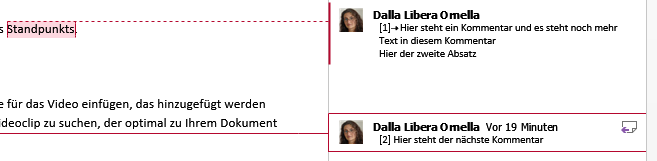
07.11.2014